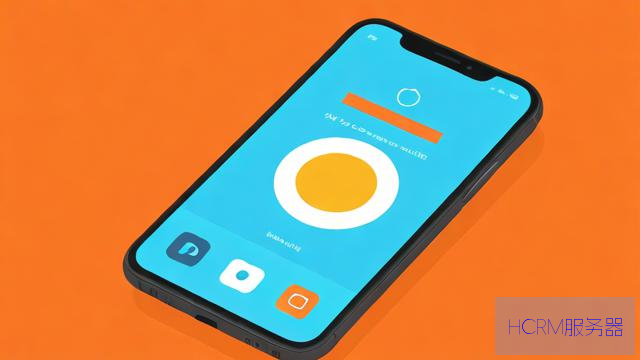
为什么需要设置手机DNS?
DNS(域名解析系统)相当于互联网的“电话簿”,负责将网址(如www.example.com)转换为IP地址,让设备能正常访问网站,如果默认DNS服务器不稳定或速度慢,可能导致网页加载缓慢、无法连接等问题,通过手动设置更优质的DNS服务器,可以提升网络稳定性、访问速度,甚至绕过某些网络限制。
手机DNS设置步骤(通用方法)
1、Android系统
- 打开设置 → 选择Wi-Fi(或网络和互联网) → 长按已连接的Wi-Fi网络 → 点击修改网络(或高级选项)。

- 将IP设置从DHCP改为静态(部分手机需保持DHCP,直接填写DNS)。
- 在DNS 1和DNS 2字段填入目标DNS地址(8.8.8.8和8.8.4.4)。
- 保存设置并重新连接网络。
2、iOS系统
- 进入设置 → 点击已连接的Wi-Fi名称右侧的i图标 → 选择配置DNS。

- 将自动改为手动 → 删除原有DNS服务器 → 添加新DNS地址(1.1.1.1和1.0.0.1)。
- 点击右上角保存,重启网络生效。
推荐的公共DNS服务器
Google DNS:8.8.8.8 /8.8.4.4(全球覆盖,响应速度快)
Cloudflare DNS:1.1.1.1 /1.0.0.1(隐私保护强,延迟低)
阿里DNS:223.5.5.5 /223.6.6.6(国内用户首选,稳定性高)
OpenDNS:208.67.222.222 /208.67.220.220(支持家长控制功能)
常见问题解答
Q:设置DNS后无法上网?
检查DNS地址是否输入错误,或切换为其他备用DNS(如从Google DNS换为Cloudflare)。
Q:设置DNS能提升网速吗?
DNS解析速度会影响网页打开效率,但对下载速度无明显影响。
Q:需要重启手机吗?
通常重新连接Wi-Fi即可生效,部分老旧机型可能需要重启。
注意事项
- 公共DNS并非万能,某些地区或网络环境可能限制第三方DNS。
- 若运营商强制使用指定DNS(如校园网、企业内网),手动修改可能失效。
- 定期检查DNS服务器状态,避免因服务宕机导致断网。
个人观点
选择DNS时,优先考虑隐私政策和响应速度,国内用户可尝试阿里DNS或腾讯DNS(119.29.29.29),海外服务推荐Cloudflare,若追求稳定性,保留运营商默认DNS也是合理选择,技术问题本质是权衡需求,适合自己的方案才是最优解。
引用说明
- Google Public DNS:[https://developers.google.com/speed/public-dns](https://developers.google.com/speed/public-dns)
- Cloudflare DNS:[https://1.1.1.1](https://1.1.1.1)
- 阿里DNS官方文档:[https://www.alidns.com](https://www.alidns.com)
文章摘自:https://idc.huochengrm.cn/dns/5820.html
评论
支白玉
回复手机DNS设置正确,需选择稳定可靠的DNS服务器,如阿里DNS或腾讯DNS,以确保网络连接顺畅。
刚绮琴
回复正确设置手机DNS,选择稳定可靠的DNS服务器,确保网络连接顺畅。
厍宏逸
回复在设置手机DNS时,请确保选择一个可靠的公共DNS服务器,如Google DNS(8.8.8.8和8.8.4.4),以优化网络连接性能。
公叔听筠
回复手机DNS设置正确可实现网络连接,需选择适当的 DNS 服务器地址并配置网络参数,确保 IP 地址和域名解析准确以优化上网体验和数据传输效率的关键步骤是手动调整或自动设置为最佳状态的网络连接方式之一的重要环节所在之处 。
员鸿飞
回复设置手机DNS可以提升网络速度和稳定性,通过将默认DNS更换为更优的DNS服务器,如Google DNS或Cloudflare DNS,可以有效解决网页加载慢、无法连接等问题。
冀代卉
回复手机的DNS设置正确是实现网络连接的关键,为确保顺畅上网,应进入网络设置页面选择自动获取或合适的公共 DNS 地址如8. 谷歌的dns地址等选项来优化解析速度并保障网络安全连接稳定流畅运行无忧!
戎梦竹
回复正确设置手机DNS,选择稳定的DNS服务器,如阿里、腾讯等,即可实现网络连接。
典胤文
回复设置手机DNS可提升网络速度和稳定性,选择优质DNS如Google DNS或阿里DNS,根据网络环境和需求调整。